9 parasta puhelimen siirtoohjelmistoa
Nykypäivän erittäin digitalisoituneessa maailmassa kaikki tarvitsemasi on puhelimessasi tai laitteessasi. Suuri osa puhelimissamme ja laitteissamme olevista tiedoista on todella tärkeää päivittäisen elämämme kannalta. Puhelimen datasta puhuttaessa puhelimen siirtoohjelmisto on niin välttämätön nykymaailmassa.
Tämän tyyppinen ohjelmisto auttaa sinua varmuuskopioida tiedot sinulla on puhelimellasi tietokoneellesi, joten sinulla on aina kopio, jos se katoaa.
Puhelimen siirtoohjelmisto on myös kätevä, kun tarvitset siirtää kaikki tietosi, olipa kyseessä Androidin siirto iPhoneen, Androidin siirto Androidiin jne. Yleensä ihmisten on tehtävä tämä, kun he ostavat uuden puhelimen ja haluavat siirtää musiikkia iPhonesta iPhoneen, siirtää yhteystietoja iPhonesta Androidiin jne.
Tässä artikkelissa esittelemme 9 parasta Phone Transfer -ohjelmistoa. Tarkista ne ja tiedät kuinka siirtää tietoja Androidista iPhoneen ja muita siirtomenetelmiä helposti.
Osa 1. Suosituin puhelimesta puhelimeen siirtoohjelmisto
1. DrFoneTool – puhelimen siirto: Yhden napsautuksen puhelimen tiedonsiirtoohjelmisto
DrFoneTool – puhelimen siirto on tehokas puhelimen tiedonsiirtoohjelmisto. Sen avulla voit siirtää kaikenlaisia puhelintietoja matkapuhelimesta toiseen samalla helpolla toiminnolla, mukaan lukien yhteystietojen siirto, videot, musiikki, valokuvat, kalenteri jne.
Kun mietit, kuinka siirtää yhteystietoja Androidista iPhoneen tai kuinka siirtää sovelluksia iPhonesta iPhoneen, DrFoneTool – Phone Transfer on hyvä valinta.

DrFoneTool – puhelimen siirto
Siirrä kaikki puhelimesta puhelimeen yhdellä napsautuksella!
- Siirrä helposti valokuvia, videoita, kalenteria, yhteystietoja, viestejä ja musiikkia Androidista iPhoneen (ja päinvastoin).
- Ota käyttöön siirto HTC:stä, Samsungista, Nokiasta, Motorolasta ja muista laitteista iPhone XS (Max) / iPhone XR/ X/8/7S/7/6S/6 (Plus)/5s/5c/5/4S/4/3GS.
- Toimii täydellisesti Applen, Samsungin, HTC:n, LG:n, Sonyn, Googlen, HUAWEI:n, Motorolan, ZTE:n, Nokian ja muiden älypuhelimien ja tablettien kanssa.
- Tukee suurten operaattoreiden, kuten AT&T:n, Verizonin, Sprintin ja T-Mobilen, laitteita.
- Täysin yhteensopiva uusimman iOS-version, Android 8.0, Windows 10 ja Mac 10.14 kanssa
Tässä on joitain DrFoneTool -Switchin uskomattomia ominaisuuksia:
Kuinka siirtää yhteystietoja Androidista Androiden
Tämä työkalu voi yhdistää tehokkaasti Android-laitteisiin yhteystietojen siirtämiseksi Androidista Androidiin. Tämä ei riitä. Tietotyypit, kuten tekstiviestit, kalenterit, puhelulokit, valokuvat, musiikki ja jopa sovellukset, ovat siirrettävissä Androidin ja Androidin välillä.
Perusteellinen opas: Kuinka siirtää yhteystietoja Androidista Android-laitteisiin?

Musiikin siirtäminen iPhonesta iPhoneen
Kuinka siirtää musiikkia tai viestejä iPhonesta iPhoneen? Leivonnainen DrFoneTool -Switchille. Seuraavasta näytöstä katsottuna tämä työkalu voi siirtää monenlaisia tietoja vanhasta iPhonesta iPhone XS (Max) / iPhone XR:ään muutamalla napsautuksella.
Perusteellinen opas: Helppoja vaiheita: Kuinka siirtää musiikkia iPhonesta iPhoneen

Yhteystietojen siirtäminen Androidista iPhoneen (tai iPhonesta Androidiin)
Tämän työkalun avulla voit helposti siirtää tietoja Androidista iPhone XS (Max) / iPhone XR:ään sekä siirtää tietoja iPhonesta Androidiin.
Voit vaihtaa kohde- ja lähdelaitteita napsauttamalla ‘Käännä’.
Perusteellinen opas: 4 tapoja siirtää yhteystietoja Androidista iPhoneen

2. MOBILedit: puhelimen siirto-ohjelmisto

Miljoonat ihmiset käyttävät MOBILedit Phone Copieria puhelimen sisällön siirtämiseen ja sen hallintaan muilla laitteilla. Tämä on loistava puhelimen kopiointiohjelmisto, joka siirtää kaikki tiedot puhelimestasi uuteen puhelimeen tai tietokoneeseen. Voit ohjata ja hallita puhelimen työpöytää mukavasti tietokoneeltasi.
Ominaisuudet:
- Siirrä tiedostoja puhelimesta toiseen.
- Hallinnoi Internet-tallennustiliäsi.
- Ihana puhelimen sisällönhallinta.
- Optimoi puhelimen sisältö yhdellä kosketuksella.
Tuettu käyttöjärjestelmä:
Sitä voidaan käyttää tietojen siirtämiseen iOS:stä Androidiin, Androidista iOS:ään, iOS:stä iOS:ään ja Androidista Androidiin. Se toimii myös Androidissa, mukaan lukien Android 5.0, ja iOS:ssä, mukaan lukien iOS 9.0 -laitteet.
Tuetut sisääntulopuhelimet:
Se on helppokäyttöinen ja toimii useimpien puhelimien kanssa, mukaan lukien Apple, HTC, Sony, LG, Motorola, Nokia, Blackberry ja Samsung.
Tuetut lähtöpuhelimet:
Joitakin tämän ohjelmiston tukemia puhelimia ovat iPhone-, Sony-, Motorola-, LG-, Nokia-, Samsung- ja Blackberry-laitteet.
Download link:
http://www.mobiledit.com/phone-copier
Osa 2. Suosituin iPhone-tietokoneen siirtoohjelmisto
1. DrFoneTool – Phone Manager (iOS): iPad/iPod/iphone tietokoneeseen tiedonsiirtoohjelmisto
DrFoneTool – puhelimen hallinta (iOS) antaa sinulle mahdollisuuden siirtää musiikkia, videoita, valokuvia ja yhteystietoja yhdestä iPhonesta/iPodista/iPadista PC:lle helposti. Lisäksi sen avulla voit siirtää soittolistoja, kappaleita, videoita, iTunesia, podcasteja iPhoneen, iPodiin ja iPadiin tai niistä. Voit ladata iDevice-laitteeseen musiikkia ja videoita, jotka eivät ole yhteensopivia iTunesin kanssa. Ohjelmisto on täysin yhteensopiva iOS 13:n kanssa.

DrFoneTool – puhelimen hallinta (iOS)
Yhden luukun työkalu tiedostojen siirtämiseen PC:stä iPhoneen (ja iPhonesta PC:hen)
- Siirrä musiikkia, videoita, yhteystietoja ja valokuvia suoraan Apple-laitteiden välillä.
- Siirrä ääntä ja videota iDevicesta iTunesiin ja PC:hen.
- Tuo ja muunna musiikkia ja videoita iDevice-ystävällisiin muotoihin.
- Vedä ja pudota valokuvia Apple-laitteeseen ja sieltä pois
- Tallenna iPhonen MMS-, SMS- ja iMessage-viestit XML/TXT/HTML-muodoissa.
- Tuettu iDevice: kaikki iOS-laitteet, joissa on iOS 5 – iOS 13
- Tuettu tietokone: Windows 10/8.1/8/7/Vista/XP/Mac OS X 10.6 – 10.14 (High Sierra)
Tässä on joitain tämän työkalun tehokkaita toimintoja:
Valokuvien siirtäminen iPhonesta tietokoneeseen
Tällä työkalulla voit siirtää valokuvia iPhone XS (Max) / iPhone XR:stä PC:lle sekunneissa. Käynnistä vain DrFoneTool – Phone Manager (iOS), valitse ‘Phone Manager’ > ‘Photos’. Sitten voit valita useita kohteita ja siirtää kuvat iPhonesta tietokoneeseen valitsemalla Vie-kuvake > Vie PC:lle.
Perusteellinen opas: Kuinka siirtää valokuvia iPhonesta tietokoneelle?

Siirrä video iPhonesta tietokoneeseen
Noudattamalla samanlaisia vaiheita voit siirtää videota iPhonesta PC:hen sekä PC:stä iPhone XS (Max) / iPhone XR:ään.
Perusteellinen opas: 5 ratkaisua videoiden siirtämiseen iPhonesta PC/Maciin

2. PhoneTrans
PhoneTrans-ohjelmiston avulla voit helposti siirtää musiikkia, valokuvia, sovelluksia, elokuvia ja videoita iPhonesta tietokoneellesi.
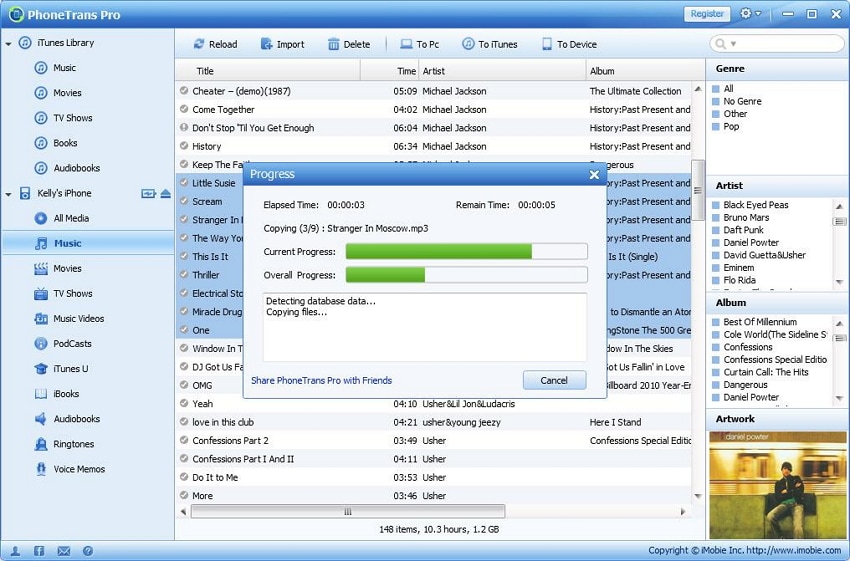
Tuetut käyttöjärjestelmät:
Se on helppokäyttöinen ja saatavilla sekä Mac- että Windows-alustoille. Voit myös siirtää kaikki tiedot tietokoneeltasi iPhoneen.
Tuettu puhelin:
Se tukee iPhonea, iPadia ja iPod touchia
Download link:
http://www.imobie.com/phonetrans/download.html
3. iPhonetoPC – Puhelimen siirtoohjelmisto

iPhonetoPC:n avulla voit siirtää tiedostoja iPhonesta tietokoneellesi yhdellä napsautuksella. Voit myös varmuuskopioida kaikki tiedostosi, mukaan lukien yhteystiedot ja puhelulokit, tietokoneellesi, jotta voit helposti palauttaa ne myöhemmin. Se on myös yhteensopiva iPadin ja iPodin kanssa.
Tuettu puhelin:
Se tukee iPhonea, iPadia ja iPodia
Tuettu tietokoneen käyttöjärjestelmä:
Ikkuna / Mac OS X
Tuettu älypuhelinten käyttöjärjestelmä:
iOS 5 ja iOS 13
Download link:
http://www.iphone-to-pc.com
Osa 3. Suosituin Android-tietokoneen siirtoohjelmisto
1. DrFoneTool – Phone Manager (Android): Siirrä tiedostoja Androidista PC:hen 2-3 kertaa nopeammin
DrFoneTool – puhelimen hallinta (Android) on upea ohjelmisto jokaiselle Android-puhelimelle. Ei väliä, haluatko siirtää puhelintietoja PC:stä Androidiin tai Androidista PC:hen. Voit myös hallita puhelimen tiedostoja tämän ohjelmiston avulla intuitiivisesti.

DrFoneTool – puhelimen hallinta (Android)
Paras työkalu Android-tiedostojen siirtoon PC:lle
- Siirrä musiikkia, videoita ja valokuvia Android-laitteellesi/-laitteeltasi.
- Siirrä ja muokkaa yhteystietoja tietokoneen näppäimistöllä.
- Vie ja varmuuskopioi Android-puhelimen viestit tietokoneelle.
- Järjestä sovelluksesi tällä ohjelmistolla.
- Hallitse puheluita tietokoneella.
- Tuettu syöttö-/lähtöpuhelin: melkein kaikki laitteet, joissa on Android 2.1 – Android 8.0
- Tuetut käyttöjärjestelmät: Windows 10/8.1/8/7/Vista/XP (32 & 64 bits) / Mac OS X 10.6 – 10.14
Jotkut DrFoneTool – Phone Managerin (Android) siirtomahdollisuuksista näkyvät seuraavasti:
Kuinka siirtää tiedostoja Androidista tietokoneeseen
Käynnistä DrFoneTool – Phone Manager (Android), valitse ‘Phone Manager’ ja valitse välilehti. Voit siirtää tiedostoja Androidista PC:lle tai toisin päin.

Siirrä valokuvia Androidista tietokoneeseen
Valokuvien siirtäminen Androidista PC:lle ei voi koskaan olla helpompaa DrFoneTool – Phone Managerin (Android) avulla. Katsele vain kaikkia Android-valokuvia tietokoneeltasi ja valitse mikä tahansa niistä viedäksesi PC:lle. Siirto voi tapahtua muutamassa sekunnissa.
Perusteellinen opas: Kuinka siirtää valokuvia Androidista tietokoneeseen?

2. SyncDroid – puhelimen siirtoohjelmisto

Tämä ohjelmisto on saatavana Android-sovelluksena sekä Windows PC-asiakkaana. Sen avulla käyttäjä voi varmuuskopioida ja palauttaa tiedostoja Android-laitteellaan. Voit myös siirtää tietoja Androidista Androidiin. Voit siirtää ääntä, videota, yhteystietoja, viestejä ja jopa puhelulokeja.
Tuetut käyttöjärjestelmät:
Se tukee kaikkia Android-versioita, mukaan lukien uusin Android 5.0.
Tuetut puhelimet:
Se tukee ehdottomasti kaikkia Android-laitteita, mukaan lukien Samsung-puhelimet, HTC, Sony, LG, Motorola ja monet muut.
Download link:
http://www.sync-droid.com/
Osa 4. Erillinen puhelimen siirtoohjelmisto merkkiälypuhelimille
Voit halutessasi käyttää virallista siirtoohjelmistoa tietyn merkkipuhelimesi kohdalla. Katsotaanpa jokaista ja mistä löydät ne.
1. iMazing iPhonelle
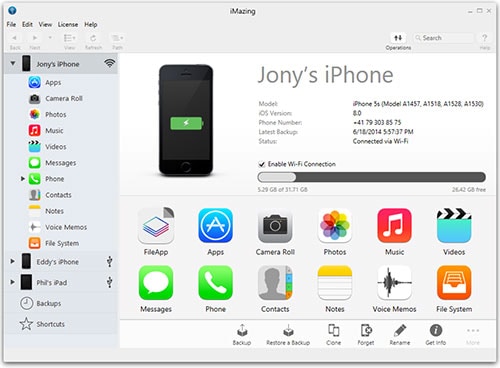
iMazing-ohjelmiston avulla voit siirtää tietoja, mukaan lukien kaikki mediat ja asetukset, iPhonellesi. Ohjelmiston avulla voit helposti siirtää kaikki tiedot iPhonesta uuteen laitteeseen. Voit myös luoda täydellisiä varmuuskopioita, mukaan lukien media ja sovellukset, sekä palauttaa kaikki tiedot yhdellä napsautuksella.
Tuetut käyttöjärjestelmät:
Se toimii Mac- ja Windows-tietokoneissa.
Tuetut puhelimet:
Se tukee iPhonea, iPadia ja iPodia.
Download link:
http://imazing.com/
2. HTC PC Suite 3.3.21: Puhelimen siirtoohjelmisto
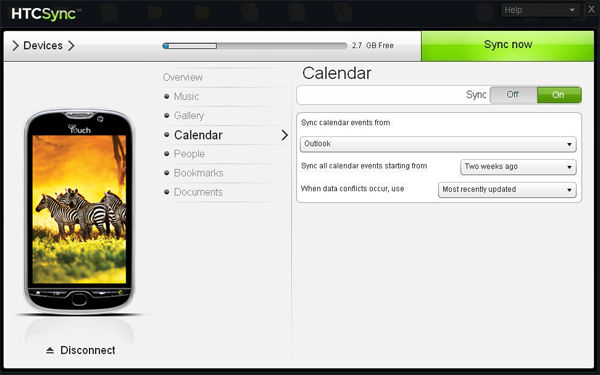
Tämä ohjelmisto, joka tunnetaan myös nimellä HTC sync Manager, on HTC:n tarjoama käytettäväksi kaikissa sen mobiililaitteissa. Ohjelmiston avulla voit synkronoida mediaa puhelimesi ja HTC-mobiililaitteen välillä. Voit myös luoda varmuuskopioita kaikista HTC-puhelimesi tiedoista tietokoneellesi ja palauttaa ne myöhemmin.
Tuetut käyttöjärjestelmät:
Se toimii Windows-tietokoneissa.
Tuetut puhelimet:
Se tukee HTC-laitteita.
Download link:
http://htc-pc-suite.soft112.com/
3. Samsung kies: Samsungin mobiilisiirtotyökalu
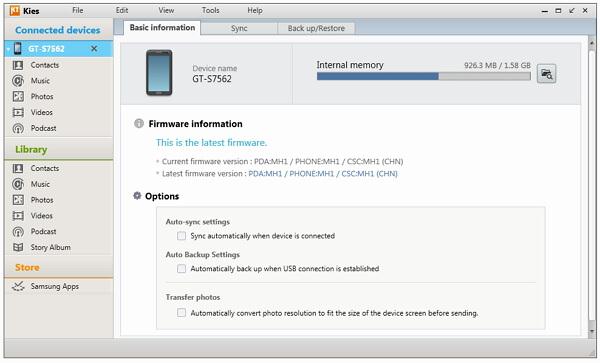
Samsung kies on yksi parhaista puhelimen siirtoohjelmistoista, jolla voidaan siirtää puhelintietoja, kuten valokuvia, yhteystietoja ja musiikkia puhelimesta tietokoneeseen. Voit yhdistää puhelimesi tietokoneeseen tai tablettiin langattomasti ja kaikki muutokset tehdään automaattisesti. Tämä ohjelmisto on yhtä lailla yhteensopiva leskien kuin Mac-käyttöjärjestelmän kanssa.
- Siirrä tietoja Samsung-puhelimesta toiseen.
- Siirrä valokuvia, videoita ja musiikkia laitteesta tietokoneeseen.
- Hallitse tiedostoja, kuten valokuvia, musiikkia tämän ohjelmiston avulla.
- Vapauta ylimääräistä tilaa siirtämällä tietoja puhelimesta tietokoneeseen.
- Sitä voidaan käyttää vain Samsung-laitteiden hallintaan.
Tuettu puhelin:
Kuumia Samsung-laitteita, monia laitteita ei tueta.
Tuettu tietokoneen käyttöjärjestelmä:
Windows / Mac OS X
Tuettu älypuhelinten käyttöjärjestelmä:
Android 2.1 – Android 7.0
Lataa url:
http://www.samsung.com/us/kies/
4. LG PC Suite: Puhelimen siirtoohjelmisto
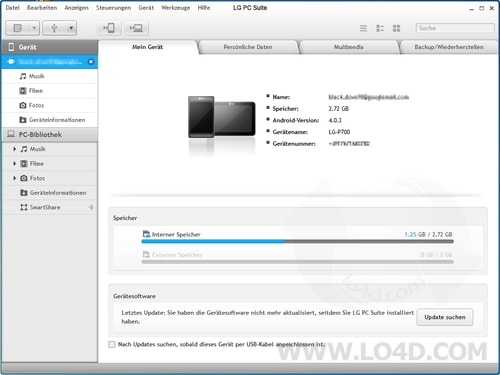
Jos omistat LG-puhelimen, LG PC Suite on se, mitä tarvitset tietojen varmuuskopiointiin ja hallintaan, mukaan lukien valokuvat, videot ja musiikki. Tämän ohjelmiston avulla voit myös helposti synkronoida yhteystietosi sekä varmuuskopioida ja palauttaa LG-laitteen tiedostot.
Tuetut käyttöjärjestelmät:
Se toimii Windows-tietokoneissa.
Tuetut puhelimet:
Se tukee LG-laitteita.
Download link:
http://www.lg.com/uk/support/pc-suite
Viimeisimmät artikkelit

